ثم اكتب تعليقك
ReiBoot - برنامج إصلاح نظام iOS المجاني رقم 1
أصلح أكثر من 150 مشكلة في iOS دون فقدان البيانات والترقية iOS 26/الرجوع إلى إصدار أقدم بأمان
ReiBoot: أداة إصلاح iOS رقم 1
إصلاح أكثر من 150 مشكلة في نظام iOS دون فقدان البيانات
دائمًا ما يكون منشئو iPhone على وشك تقديم تحديثات جديدة لمستخدميهم. في حين أن العديد من هذه التحديثات ممتعة، إلا أن بعضها قد يكون مصدر إزعاج. مع التحديث الأخير لأجهزة iPhone إلى iOS 17/18، كانت إحدى المشاكل الرئيسية التي واجهها العديد من الأشخاص هي "توقف iPhone على الشاشة السوداء بعد التحديث". إذا كنت في نفس القارب وتريد أن تعرف كيف يمكنك إصلاحه، فلدينا ما تريده. وضعنا أدناه بعض النصائح والحيل البسيطة لحل مشكلة تحديث iOS 17/18 العالقة في مشكلة الشاشة السوداء.
هناك عدة أسباب وراء تعليق شاشة iPhone على شعار Apple بعد التحديث. فيما يلي بعض الأسباب المحتملة والأكثر شيوعًا:
هل iPhone عالق على الشاشة السوداء بعد التحديث، وأنت الآن تبحث عن حلول بسيطة قد تساعدك في حل المشكلة؟ اذهب أدناه لاستكشافها!
إذا تحولت شاشة iPhone إلى اللون الأسود، فإن إعادة تشغيلها بقوة هي إحدى الطرق التي يجب مراعاتها. لإعادة تشغيل iPhone XR و XE و Xs و 11 بالقوة، اضغط بسرعة وحرر زر رفع الصوت. يجب اتباع نفس الخطوة لزر خفض الصوت بعد ذلك. تابع الضغط مع الاستمرار على الزر الجانبي لبضع ثوان ثم حرره، كما يظهر شعار Apple. يشير إلى إعادة تشغيل جهاز iPhone.

يميل الكثير من الأشخاص إلى تحديث أجهزة iPhone عندما تكون البطارية منخفضة. ومع ذلك، هذا ليس هو النهج الصحيح على الإطلاق. تأكد من شحن جهازك دائمًا قبل تحديث iPhone إلى الإصدار 17 من نظام التشغيل iOS أو استخدام هاتفك بعد التحديث في الأيام الأولى. سيساعدك هذا في تجنب جميع المشاكل المتعلقة بالطاقة، بما في ذلك توقف iPhone على الشاشة السوداء بعد تحديث iOS 17/18.
إذا كان جهاز iPhone عالقًا على شاشة سوداء بعد تحديث iOS 17/18، فقد يساعد وضعه في وضع الاسترداد في عكس المشكلة. ومع ذلك، بالنسبة لبعض المستخدمين، قد يكون وضع أجهزة iPhone الخاصة بهم في وضع الاسترداد أمرًا مزعجًا - خاصةً عندما يتوقف الزر الرئيسي لجهازهم عن العمل أيضًا. معTenorshare ReiBoot، هذا ليس شيئًا يجب أن تقلق بشأنه. يساعدك هذا البرنامج على وضع جهاز iPhone في وضع الاسترداد بنقرة واحدة فقط.
اتبع الخطوات أدناه لمعرفة كيفية وضع جهازك في وضع الاسترداد باستخدام Tenorshare ReiBoot.
قم بتنزيل وتثبيت إعادة التشغيل على نظام Windows أو Mac.

بمجرد التعرف على جهازك، اضغط على Enter لوضع iPhone في وضع الاسترداد.
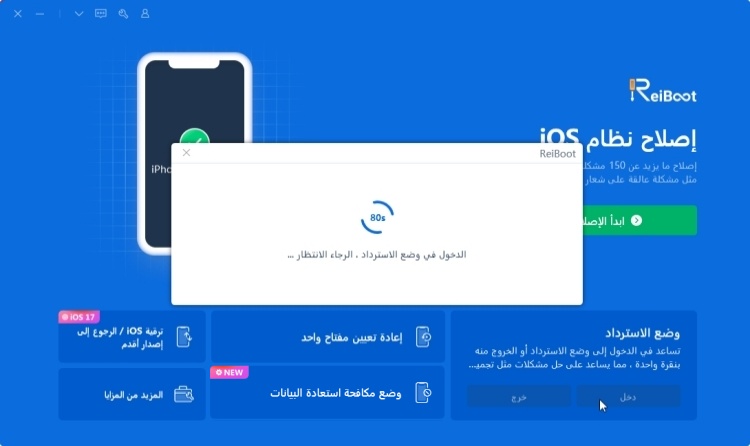
في غضون دقيقة واحدة، سيعرض جهاز iPhone شعار "الاتصال بـ iTunes أو الكمبيوتر". هذا يعني أن جهاز iPhone الآن في وضع الاسترداد.

تعد ترقية iPhone إلى إصدارات iOS الأحدث أمرًا شائعًا، ولكن هل يمكنك الرجوع إلى الإصدار السابق؟ نعم! يتيح Tenorshare ReiBoot أيضًا للمستخدمين الرجوع إلى الإصدار الأقدم من نظام التشغيل iOS 18 إلى الإصدار 17 دون كسر الحماية في بضع خطوات بسيطة.
يمكنك أيضًا استخدام iTunes لتقليل إصدار iOS 17/18 دون كسر الحماية.
اقرأ المزيد كيفية الرجوع إلى الإصدار الأقدم من iOS 18 إلى 17 دون فقد البيانات
يجب أن تفكر في حذف التحديث من هاتفك لإصلاح تحديث iOS 17/18 العالق في مشكلة الشاشة السوداء. بمجرد الانتهاء من ذلك، أعد تثبيت iOS 17/18، بما في ذلك الإصدار التجريبي 1،2،3،4 أو الإصدار التجريبي 1،2 من iOS 17/18 العام، أي الإصدار الأحدث وحاول التحديث إليه لإصلاح تحديث iOS 17/18 العالق على الشاشة السوداء. تقوم بالتحديث إلى أحدث إصدار من نظام التشغيل iOS بما في ذلك الإصدار التجريبي للمطور والإصدار التجريبي العام. إلى جانب ذلك، يمكنك زيارة موقع Apple الرسمي لتسجيل الدخول إلى حساب المطور أو حساب برنامج Apple Software لتحديث إصدار iOS lateset.
إذا استبعدت جميع الطرق الممكنة لإصلاح جهاز iPhone، فسيكون الرهان التالي هو إدخال iPhone في وضع DFU. لوضع جهاز iPhone الخاص بك في وضع DFU لجهاز iPhone XR والطرازات أعلاه، اتبع نفس خطوات وضع الاسترداد.
اضغط مع الاستمرار على زر خفض الصوت وزر الطاقة بمجرد أن تصبح شاشتك سوداء لمدة خمس ثوانٍ. حرر زر الطاقة ولكن استمر في الضغط على زر خفض الصوت لمدة عشر ثوانٍ أخرى. سيدخل iPhone في وضع DFU.

إذا لم تنجح جميع التكتيكات المذكورة أعلاه أو كنت تريد وسيلة أكثر موثوقية لإصلاح تحديث iOS 17/18 عالقًا في مشكلة الشاشة السوداء، فنحن نقترح عليك اختيارأداة استرداد نظام iOS.إنها أداة إصلاح احترافية لنظام iOS تساعد في إصلاح أكثر من 150 مشكلة عالقة في نظام iOS وإصلاح أنظمة iPhone بنقرة واحدة فقط. قفز أدناه لمعرفة كيفية استخدام Tenorshare ReiBoot لإصلاح تحديث iOS 17/18 العالق في مشكلة الشاشة السوداء.
يُعرف الإصلاح القياسي بإصلاح مشكلات iOS الأكثر شيوعًا دون المخاطرة بفقدان البيانات. لتشغيل أداة الإصلاح هذه، اتبع الخطوات المذكورة أدناه:
قم بتشغيل البرنامج على نظامك وقم بتوصيل جهاز iPhone بالكمبيوتر. عندما يتم التعرف على جهازك، اضغط على زر ابدأ.

سيسألك النظام عن الطريقة التي تريد بها إصلاح جهازك. اضغط على الإصلاح القياسي، واقرأ الملاحظة وتابع.

تابع تنزيل أحدث حزمة برامج ثابتة. قد يستغرق تنزيل هذه الحزمة بعض الوقت.

بمجرد تنزيل حزمة البرامج الثابتة، انقر فوق بدء الإصلاح القياسي لاستعادة النظام.


في حين أن جميع الأسباب المحتملة لجهاز iPhone عالقًا على الشاشة السوداء بعد مشكلة تحديث iOS 17/18 شائعة، يمكن أن يكون السبب الأقل شهرة أو المهمل عادة هو أجهزتك الخارجية. في بعض الأحيان، قد لا تكون أجهزة الشحن والمحولات لديك متوافقة تمامًا مع تحديث iOS 17/18 ، وبالتالي يمكن أن تتسبب في حدوث مشاكل في النظام و iOS. لذلك، يُنصح دائمًا باستخدام أجهزة أصلية أو متوافقة من جهات خارجية مع هواتفك.
يمكن أن تكون المشاكل الفنية المتعلقة بالهواتف المحمولة مصدر إزعاج. ومع ذلك، هذا لا يعني أنه لا يمكن إصلاحها. نأمل أن يكون هذا المقال كافٍ لمساعدتك في فهم كيفية إصلاح تحديث iOS 17/18 العالق على الشاشة السوداء. لإصلاح المشكلة في غضون بضع دقائق، ننصحك بتجربة Tenorshare ReiBoot . لن يخيب ظنك بالتأكيد.
ثم اكتب تعليقك
بقلم خالد محمد
2025-12-31 / iOS 17